

如何制作会说话的帽子
电子说
描述
材料:
- 渔夫的帽子(或任何类型的帽子)
- CPX(电路游乐场快递)
- AA电池(我使用可充电电池)
- 剪辑
- 针
- 珠子
-Thread
- Audacity应用程序
- 录音机(我使用的是Quicktime播放器)
- mu-editor(Python编辑程序)
您可能需要或可能需要的材料:
- 外部麦克风
- 亮片
- 珠子
第1步:买帽子
我想要一个渔夫的帽子,所以我从H&M那里得到它,但你可以使用任何一种帽子样式或者你想要使用的品牌。
第2步:头脑风暴和记录你想要帽子说的答案
首先,你必须记录你的答案帽子会产生。例如,我的帽子能够产生五个答案,包括“是”,“否”,“也许下一次”,“我会接受另一个问题,”和“那没关系。”
你可以使用您想要的任何录音设备录制这些录音设备,包括您的录音机,QuickTime播放器,GarageBand等。我使用QuickTime播放器和外接麦克风录制更清晰,质量更好的声音。
步骤3:导出音频文件
录制完音频文件后,需要使用audacity更改.wav文件的音频文件。
然后,您必须将文件移动到audacity程序以编辑该文件。您必须先将音频文件从立体声分割为单声道,以减少文件大小。
以下是如何将文件编辑为.wav文件的步骤。
步骤4:将文件从QuickTime Player导出到Garage Band
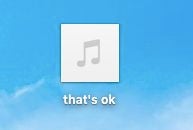
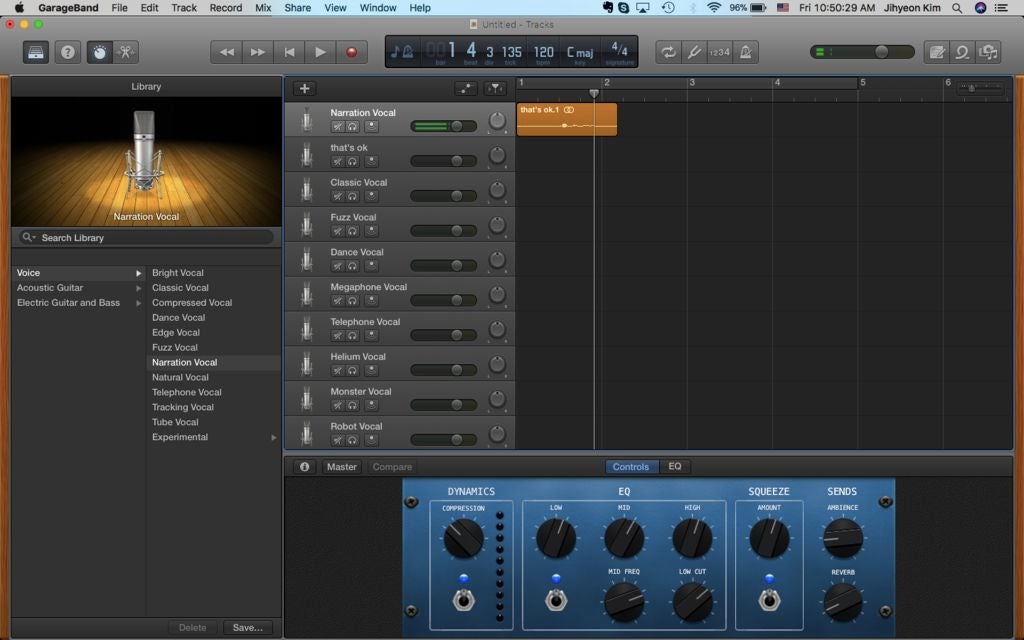
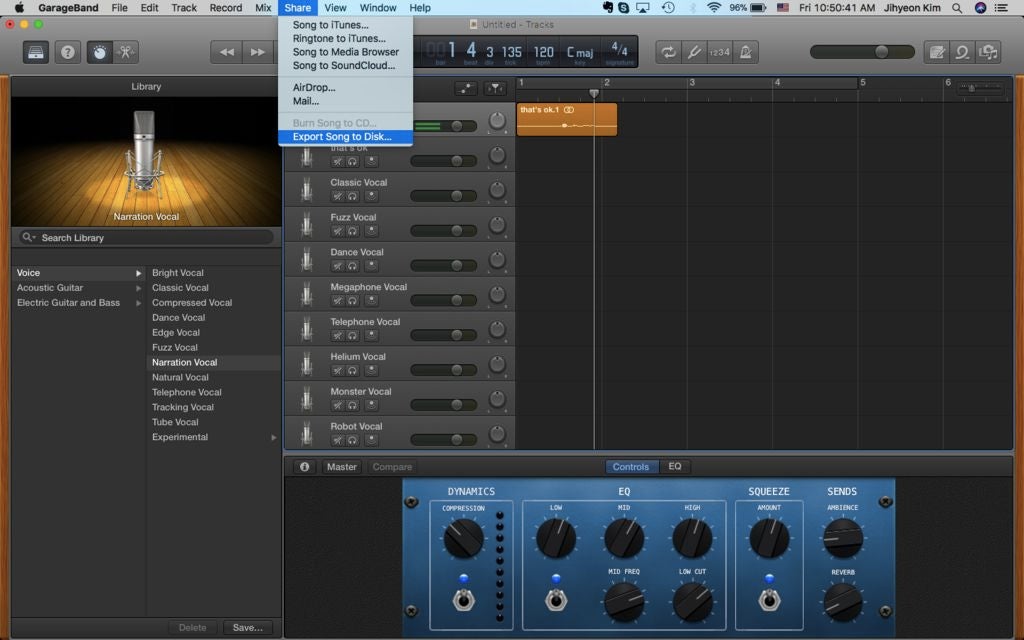
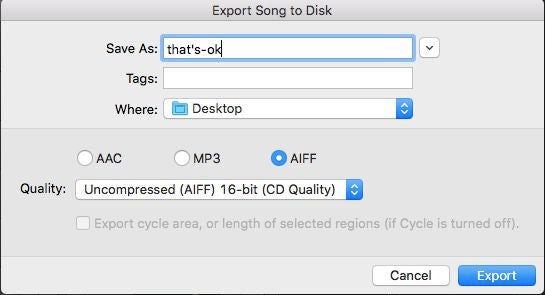
一旦您将录制文件保存在桌面上,就像上面的屏幕截图一样,您只需拖动文件进入GarageBand将其导出为未压缩的16位AIFF文件。这可以通过单击“共享”按钮 - 》将歌曲导出到磁盘来完成,如第三张图片所示。然后,单击“AIFF”和“16位CD”并再次将其保存到桌面。
步骤5:将AIFF文件转换为.wav文件
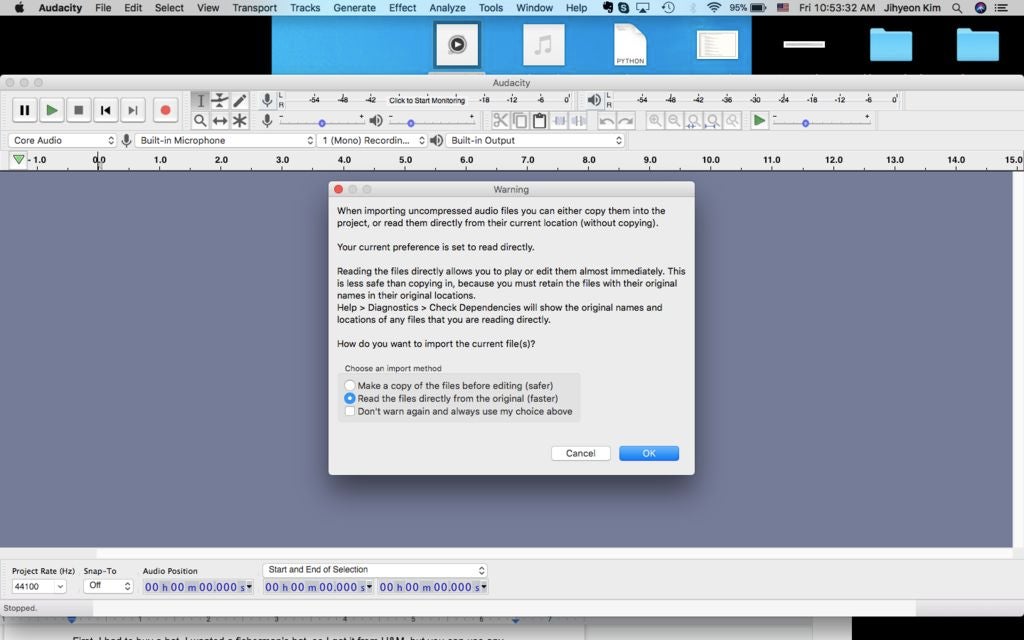

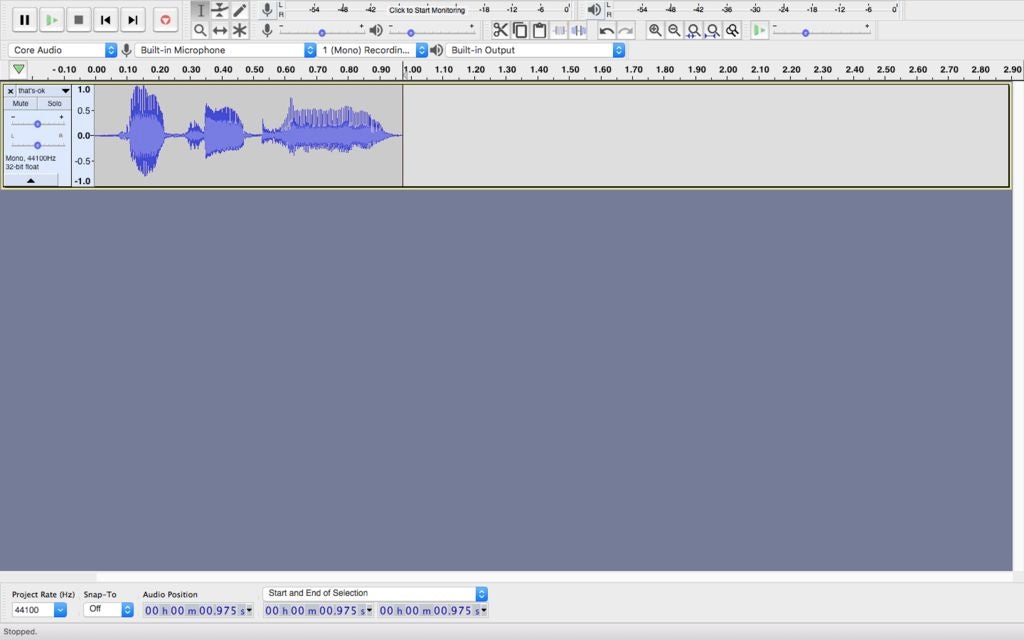
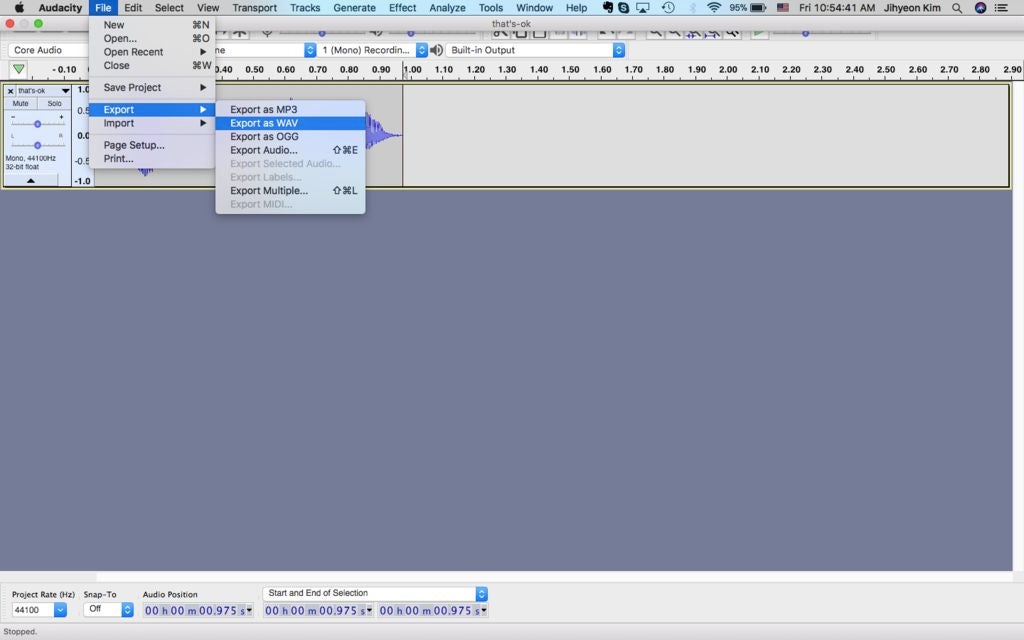
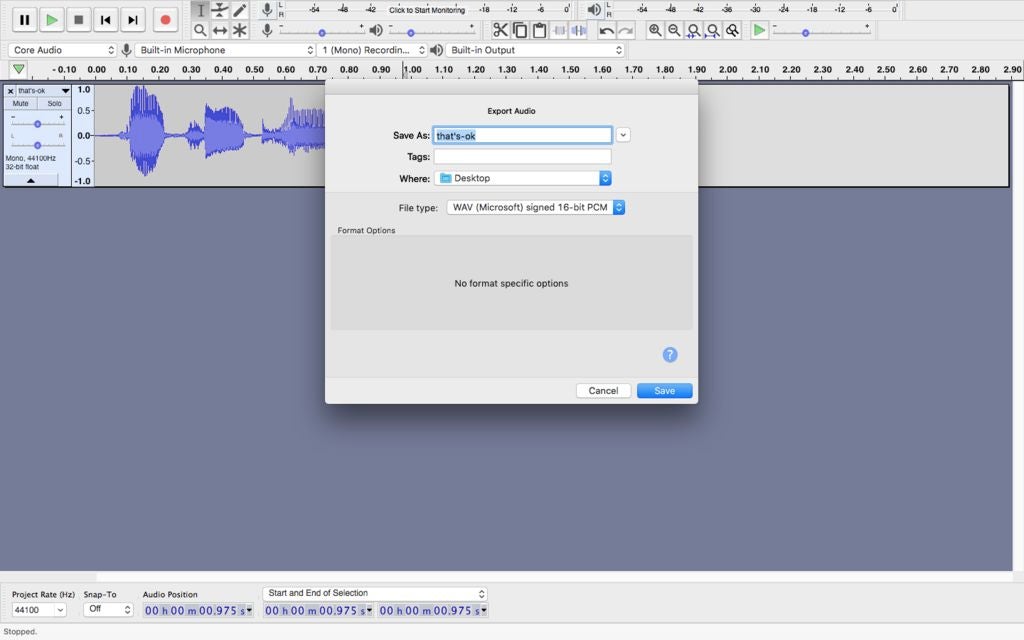
由于您已将AIFF音频文件保存到桌面上,因此可以打开Audacity并导入该文件。您只需将AIFF文件拖入其中即可。如果出现警告标志,只需单击“确定”继续。
然后,将出现一个类似于上面第二个屏幕截图的音频文件。由于您必须将立体声音频分割为单声道,请单击音频文件标题旁边的向下箭头按钮(在这种情况下,它“没问题”),您将看到“将立体声分割为单声道”的符号。点击这个。然后,您的音频文件将分别拆分为两个。
接下来,您必须删除其中一个音频文件,因为它已被拆分。这可以通过按左侧的“X”按钮来完成。这将为您留下类似第三个屏幕截图的内容。
然后您可以根据需要编辑文件,如果已完成,请单击导出 - 》导出为WAV。
然后,将其保存到桌面。对您录制的每个音频文件重复此过程。
*警告:确保没有记录太多,因为CPX的存储空间很小,无法容纳所有音频文件。
步骤6:下载CircuitPython (如果需要)

完成这些步骤后,您就可以开始编码了。
我将使用python编写这个程序,所以如果你的计算机上没有mu-editor,你应该下载它。您只需在谷歌上搜索“mu-editor”并点击显示的第一个网站即可下载。您也可以关注此网站并根据您的计算机类型下载。 https://codewith.mu/en/download
如果您已下载该程序,请将其打开。它看起来像上面的图片。您可以在此处编写代码并进行保存。
步骤7:Python程序与CPX之间的连接


现在,取出CPX和USB线。
将USB电缆的较小部分连接到CPX上,如图所示,在银色部分上,将USB电缆的较大部分连接到电脑。现在您已准备好进行编码,保存在mu-editor上的所有信息都将传输到CPX。
步骤8:安装电路Python
这是最后一次安装你必须这样做,我保证。在此之后是有趣的部分。
您刚刚安装的此文件将复制到您的CPX。 CPLAYBOOT发出蜂鸣声并变为CIRCUITPY。无论何时将USB电缆,CPX和计算机连接在一起,都会出现此CIRCUITPY。
记住wav。您之前转换过的声音文件?将此/这些文件放到CIRCUITPY文件夹中。确保声音文件是16位单声道WAV文件。
步骤9:编码!
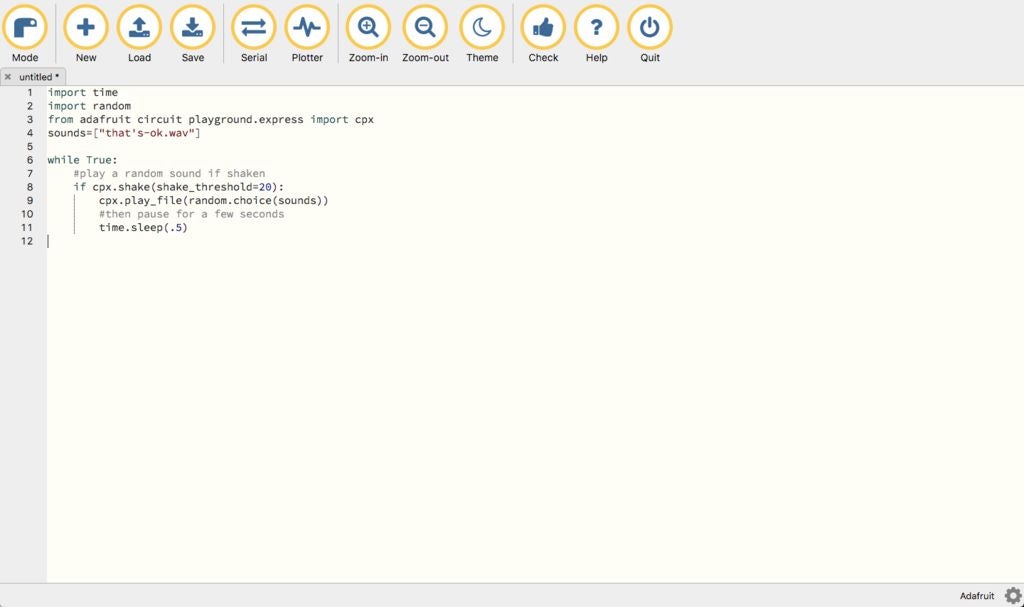
在本教程中,CPX需要做三件事。一,它需要检测或感知运动。二,它还需要随机生成答案,三,它需要播放放在CPX中的文件。因此,使这个帽子工作的代码需要完成这三个。
将以下代码添加到mu-editor,并将其保存为:code.py
导入时间
从adafruit circuit playground.express
《中随机导入p》 import cpx sounds = [“that-ok.wav”]
而True:
如果动摇,则播放随机声音
如果cpx.shake (shake_threshold = 20):
cpx.play_file(random.choice(sound))
#then暂停几秒钟
time.sleep(。 5)
如果我们查看代码,首先,我们导入时间。然后我们随机导入随机生成器。在Python中,“时间”允许我们处理有关时间,转换和表示的各种操作。然后,代码中显示该程序将传输数据。
在‘sounds =’旁边,括号和引号应该是您拖入CIRCUITPY文件夹的.wav文件。请注意,您必须在代码中写下‘.wav’。 Python无法解释特殊字符,如_,:,‘等等,因此如果单词之间需要空格,请确保在单词之间插入破折号。在此代码中,只有一个声音文件已编码,因此如果您想要放入更多声音文件,请将它们放入保存到计算机中的相同格式和名称。请记住,为了播放声音文件,需要将声音文件放入CIRCUITPY文件夹!
下面的代码’while True:‘告诉CPX如果检测到摇动则播放随机声音,并暂停几秒钟。代码中的(.5)表示CPX是多么明智,所以如果你想要它更明智或更不明智,你可以简单地改变数字。如果你想仔细检查格式,你可以看到上面的截图。
第10步:最终编码:第一部分
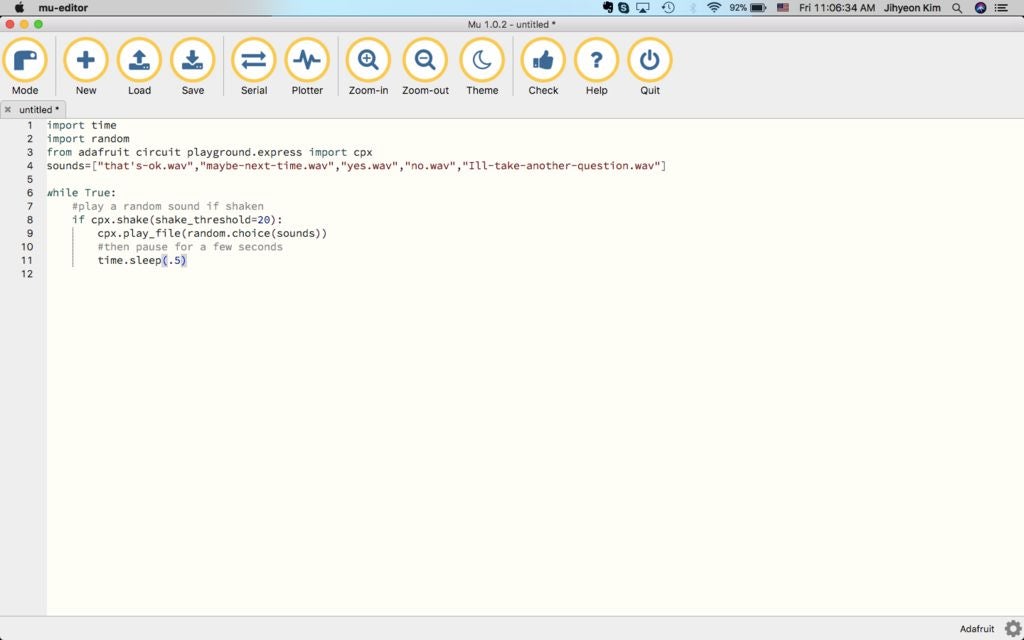
让我们添加一些输入和其他.wav文件。在开始编码之前,将其他.wav文件拖到CIRCUITPY文件夹中。这是我的最终代码:
导入时间
从adafruit circuit playground.express随机导入
导入cpx sounds = [“that-ok.wav” ,“maybe-next-time.wav”,“yes.wav”,“no.wav”,“Ill-take-another-question.wav”]
而True:
如果动摇,则播放随机声音
如果cpx.shake(shake_threshold = 20):
cpx.play_file(random.choice(sound))
#then暂停几秒钟
time.sleep(.5)
现在根据您的声音调整声音文件,然后单击保存按钮!请记住,如果你有一个非常长的.wav文件,你会发现在文件播放完毕之前你不能做任何其他事情。如果您要将.wav文件包含在其他代码中,请记住这一点。检查你的CPX中是否有足够的存储空间也很聪明。
上面是mu-editor的样子。
步骤11:最终编码:部分2
如果您已写出代码,请确保单击“保存”按钮。然后,关闭CPX并再次打开,USB线仍然连接到笔记本电脑,mu-editor仍然打开。这可以通过按下CPX上“RESET”的中间按钮来完成。摇动以确保代码正常运行。如果代码有效,CPX应该从您的代码中随机生成一个答案。如果您在执行此操作时遇到困难,请仔细检查:
1)如果格式正确
2)如果您在Python中没有任何无法识别的字符(例如’,‘, _)
3)如果您正确保存了它
4)如果您将所有音频文件(.wav)拖入CIRCUITPY文件夹。
请记住,编码需要大量的试验和错误才能使其正常工作。
如果一切正常,请小心地弹出USB线。由于你完成了这个挑战的编码部分,你完成了这个帽子的95%!
第12步:装饰与设计



现在是装修的时候了。
首先,通过缝制将CPX贴在帽子上。上图是我是如何做到的。
放置电池的方式和位置也很重要,但这是您的选择。我只是将电池组夹在侧面,使其看起来自然而不是块状。然后,我只是录音以确保它没有脱落并剪断电线,因此它不会让它悬挂。以上是这种设计的图片。
至于装饰,它完全是您的选择。我只是用小亮片和珠子缝制,使其闪闪发光。
为了装饰顶部,我只使用纱线,小线和针的沙发拼接。这也可以在上图中简要看到。
打开电池,现在你终于完成了!
- 相关推荐
- 热点推荐
- 电路
-
自做会说话的汤姆猫2012-03-30 4703
-
基于LabVIEW的会说话的汤姆猫程序2012-06-26 79476
-
基于Arduino会说话的颜色检测系统设计方案2020-11-17 5218
-
制作一个会说话的RFID自行车控制系统2022-08-05 1719
-
会说话的贺卡电路图2008-11-06 1009
-
会说话的指南针电路2012-01-04 4356
-
如何制作会说话的植物2019-10-18 2570
-
会说话的CR定时器2022-07-04 815
-
会说话的机器人玩具开源分享2022-10-26 1394
-
Humaniod AI会说话的机器人与Arduino2022-10-27 551
-
会说话的颜色检测系统2022-12-21 412
-
基本会说话的电压表/数据采集2023-02-13 630
-
创建会说话的植物开源项目2023-06-13 603
-
DIY会说话的人形机器人头2023-06-16 708
-
WhatsApp万圣节主题RFID会说话的门铃2023-06-28 731
全部0条评论

快来发表一下你的评论吧 !

